インスタグラムでグループを作るには?
Instagramのようなソーシャルネットワークは、コンテンツの共有や友人とのチャットにおいて重要な役割を果たしており、Instagramグループは貴重な機会を提供しています。複数のグループの複雑さなしに、忠実なフォロワーや友人と交流するための効果的なソリューションです。 インスタグラムのプライベートメッセージ グループディスカッション・グループを選択することで、やり取りを簡素化できます。
この記事は以下のガイドです。 インスタグラム・グループの作成実用的な情報を提供するだけでなく、使い方のアドバイスや設定のナビゲートも行っている。
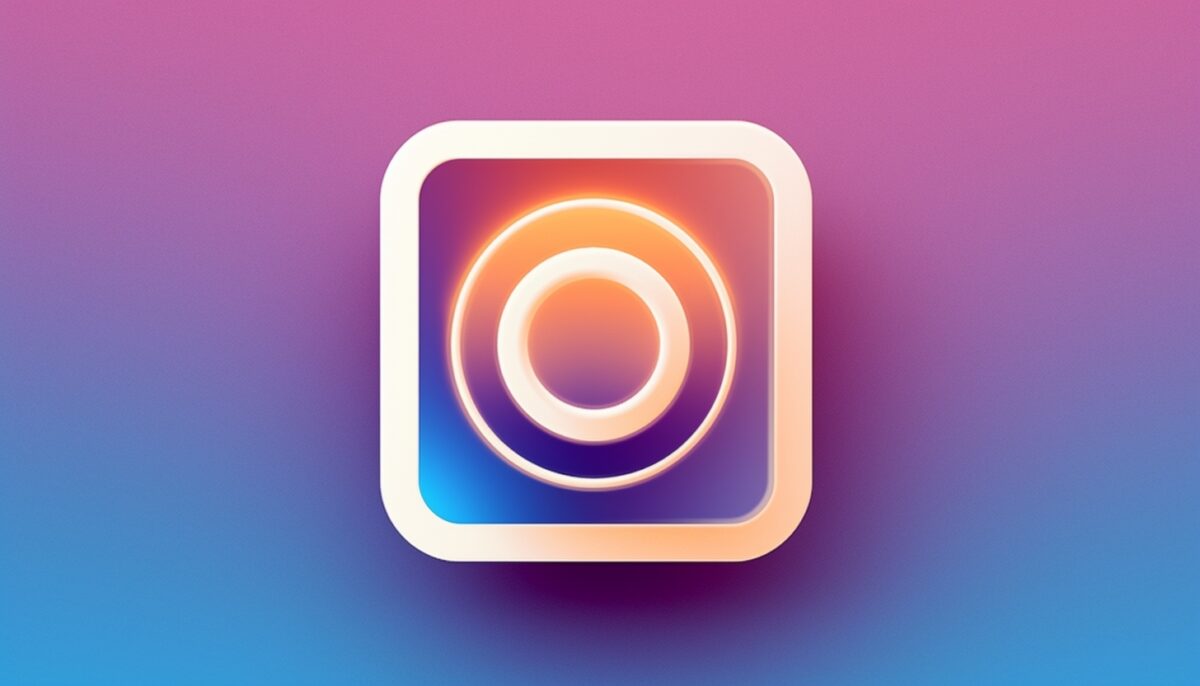
インスタアプリのアップデート、必須
インスタグラムのメンテナンス 最新Google Playストア経由のAndroidでも、Apple App Store経由のiPhoneでも、最高の体験をお届けします。
インスタグラムのウェブ版では、メッセージングとグループチャットの作成にも対応した。Googleにサインインすれば、パソコンからこれらの機能を使うことができる。
インスタグラム・グループは、その位置があまり目立たないこともあり、あまり知られていないが、ひとたび発見されれば、その存在感は絶大だ。 使いやすい。
インスタグラムのグループ作成ステップガイド
これから数行にわたって、インスタグラムのディスカッショングループを作成する手順を順を追って説明します:
- お使いのデバイス(AndroidまたはiOS)でInstagramアプリを開きます;
- 画面右上のダイレクトメッセージアイコンをタッチします;

- 新しいディスカッションを開始するには、右上のアイコンをクリックしてください;
- 候補のリストを調べ、名前の横にある丸にチェックを入れて、購読者であろうとインスタグラムのユーザーであろうと追加する;
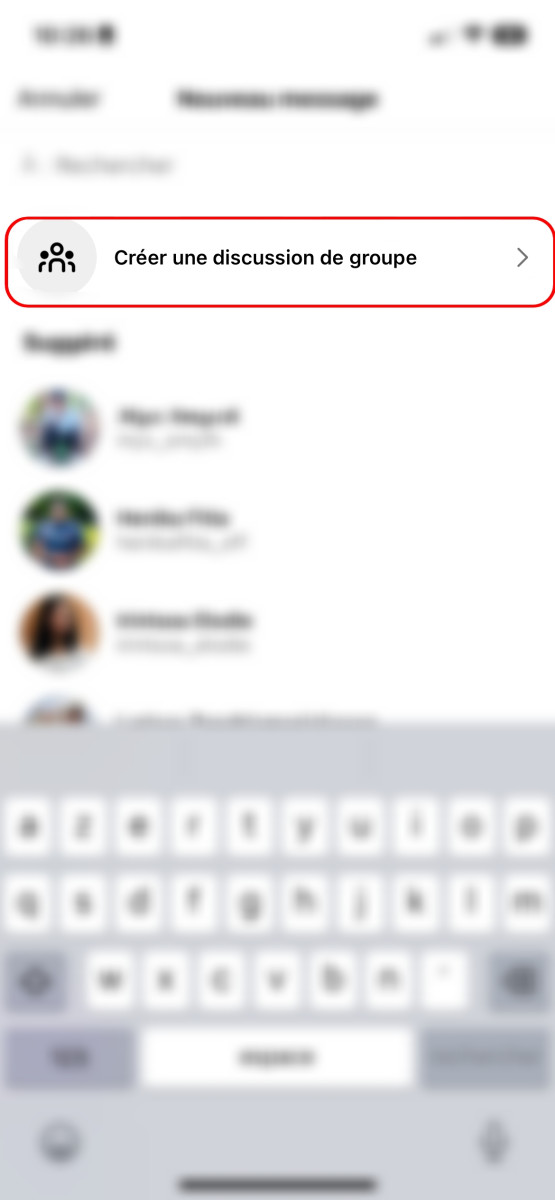
- 検索バーを使って人を追加することもできます;
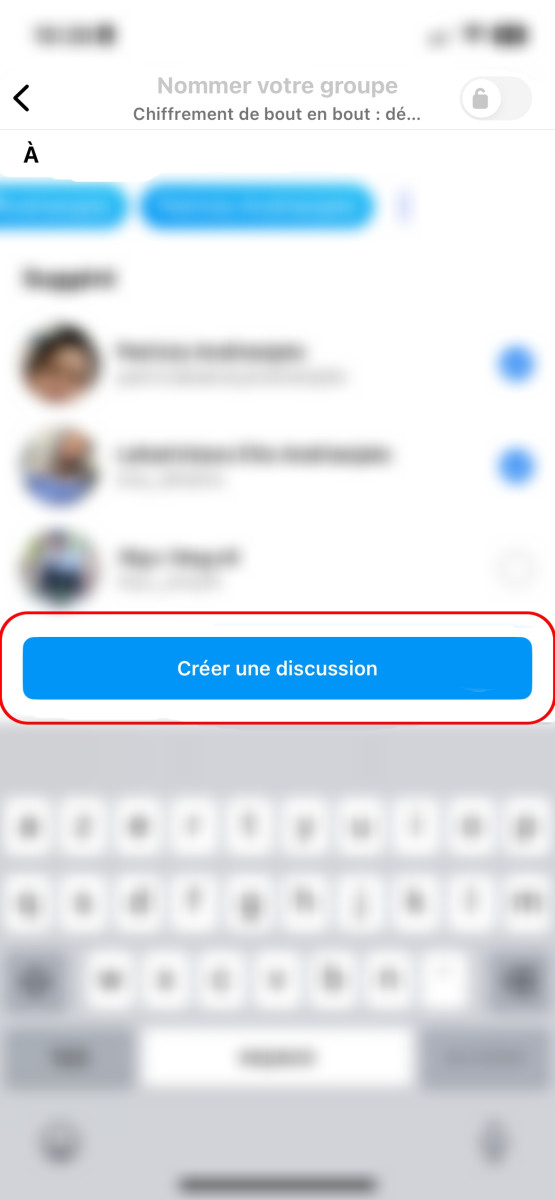
- メンバーを追加したら、右上の「ディスカッション」をクリックします。最初のメッセージが送信されると同時にグループが作成されます;
- その後、グループ名を変更することができ、他の参加者は招待リンクを受信してすぐに通知されます。
このグループでは以下のことが可能です。 様々なコンテンツを購読者と共有するこのサイトの目的は、出版物、プロフィール、ガイド、あるいは単に交流を生み出すなど、ユーザーがサイトと交流するためのプラットフォームを提供することである。
インスタでグループチャットを設定する
インスタのグループには、カスタマイズや設定の可能性がたくさんあります:
メンバーの追加
グループをカスタマイズし、メンバーを追加するには、以下を実行してください:
- IGアプリケーションを開き ダイレクトメッセージ ;
- 選ぶ をクリックし、「グループメンバーを見る」をクリックする;
- スクロレス をクリックし、"Add people "を意味する大きなプラスアイコンを押す;
- ついに、 追加 ニーズに合わせて新しいユーザーを追加することができます。
ミュート
グループディスカッションの設定ページでは、通知の無効化、個々のメンバーの管理、グループディスカッションの脱退や終了など、さまざまなオプションが用意されています。
- これを行うには、問題のグループをクリックし、ユーザー名をクリックし、ミュートをクリックすれば完了です。
- また、会話の右側に指をスライドさせると、ミュートまたは削除オプションにアクセスできます。
共有」タブ
の下にある。 共有ここでは、画像、ビデオ、実物など、グループで共有されているすべてのメディアを見ることができる。
管理
ただし、グループへの参加を事前に承認する必要があります。管理者として、新しいメンバーが参加する前にそのプロフィールを確認することができます。
プロフィール・テストといえば、次のようなヒントがある。 誰がインスタグラムのアカウントを所有しているかを調べる方法。
インスタのグループチャットの面白いオプション
インスタのグループチャットを作成・設定する方法はお分かりいただけたと思います:
- あなたはできる コンテンツを共有する オーディオメッセージ、ビデオ、ドキュメント、ステッカー、写真など。
- The グループビデオ通話 も可能だが、安定した高速インターネット接続が必要なため、大人数のグループにはあまりお勧めできない。
- あなたはできる どのメンバーがあなたのメッセージを閲覧したかを見るこれはインターネット接続が条件となる。また、メッセージを削除したまま、「メッセージをキャンセル」を遅くすることで、会話からメッセージを削除することも可能です。
国によっては、インスタグラムとメッセンジャーは相互接続されており、両方のアプリケーションで同じディスカッションにアクセスできる。
これで、インスタグラムのディスカッショングループのすべての機能、作成方法、設定方法がわかっただろう。






